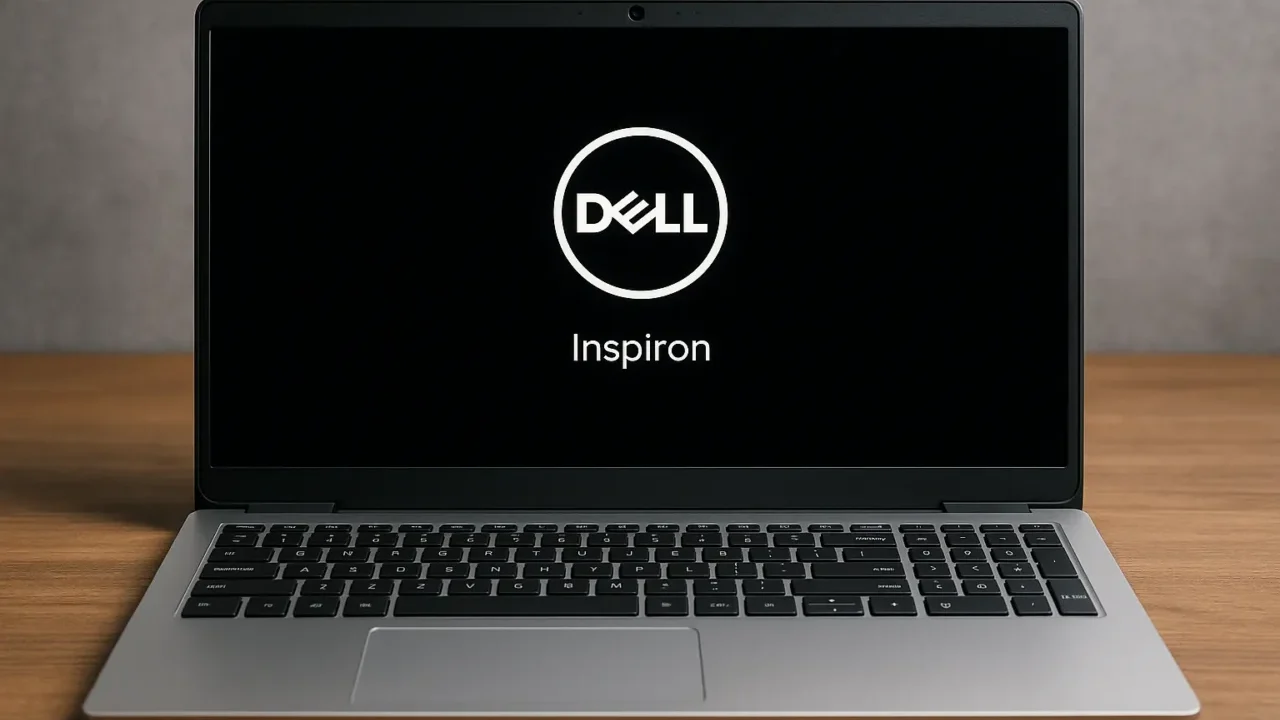DELLパソコンを使用中、「ファンの音が異常にうるさい」と感じたことはありませんか?
- 起動してすぐファンが高回転で音を立てる
- 負荷がかかる作業をしていないのに騒音が止まらない
- 長時間使用後に内部が熱くなりファン音がさらに大きくなる
このような現象は単なる騒音の問題ではなく、放置することでストレージや他の部品への熱ダメージに繋がる可能性があります。
冷却不良が原因でHDDやSSDが故障し、大切なデータが失われるリスクが高まることがあります。
本記事では、DELLパソコンのファンがうるさい原因とそれぞれの改善方法を詳しく解説。対策次第で大きく改善することも可能です。
もしファンの音が収まらない、異音が続くなどの症状があれば、デジタルデータリカバリーにご相談ください。相談から初期診断まで24時間365日体制で無料でご案内しています。
目次
DELLパソコンのファンがうるさい原因
ファン音が大きくなる背景にはさまざまな要因があります。特に内部温度が上がることによるストレージ故障のリスクも無視できません。
高負荷作業による発熱
動画編集やゲーム、複数アプリの同時実行などによってCPUやGPUに負荷がかかると、発熱量が増し、ファンが高速回転することで騒音が発生します。
通気口のホコリや汚れ
ホコリが通気口に詰まると排熱がうまくできず、内部温度が上昇します。これによりファンが常に最大回転となり、騒音の原因になります。
ファンの劣化や異常
ファンのベアリングや軸が劣化すると異音が発生しやすくなります。劣化したファンは回転効率も落ちるため、より高回転で稼働するようになり音も増します。
周囲環境の温度や設置状況
室温が高い、直射日光が当たる、壁や家具に囲まれて排熱スペースが確保できていないといった状況では、ファンが過剰に働き騒音が発生します。
冷却不足によるストレージ故障の引き金
ファンがうるさいという状態は、内部温度の上昇を示す警告でもあります。この状態を放置すると、HDDやSSDに過度な熱が加わりストレージ自体が故障する可能性があります。特にHDDは温度に弱く、磁気ヘッドの損傷やディスク面の劣化が発生しやすくなります。SSDでも、コントローラやNANDセルの過熱により書き込みエラーや寿命の短縮を招くことがあります。
冷却トラブルを放置すると、ストレージ故障からデータ消失に至るケースがあります。
自己判断での対応は避け、冷却に関する対策や専門的な診断を早めに受けることをおすすめします。万が一、突然データにアクセスできなくなった場合は、速やかに専門業者へ相談してください。
当社では、相談から初期診断まで24時間365日無料でご案内しています。まずはお気軽にご相談ください。
DELLパソコンのファン音を軽減する対処法
ファン音は日常的な対策や設定の見直しで改善できることが多くあります。特に熱対策はストレージ保護のためにも重要です。
不要なアプリや高負荷作業の終了
バックグラウンドで動作している不要なアプリを終了させることで、CPU使用率を下げ、ファンの回転数を抑えることができます。
- Ctrl + Shift + Escでタスクマネージャーを起動
- 「プロセス」タブでCPU使用率の高いアプリを確認
- 不要なアプリを右クリックして「タスクの終了」を選択
DELL純正の静音モードを活用する
「Dell Power Manager」などの純正ソフトで「静音モード(Quiet)」を有効にすると、ファンの回転が抑えられ騒音も軽減されます。
- 「MyDell」または「Dell Power Manager」を起動
- 「熱管理」または「Thermal Management」を選択
- 「静音(Quiet)」を選び設定を保存
通気口やファンの清掃
ホコリが溜まったままでは排熱効率が落ち、ストレージなど他の部品への熱負担が増します。定期的な清掃で冷却効率を維持しましょう。
- PCの電源を切り、ACアダプターを抜く
- エアダスターで吸気口・排気口にホコリを吹き飛ばす
- 必要に応じて外部カバーを外して内部ファンの清掃
清掃を怠るとストレージやマザーボードへの熱負荷が高まり、重大な故障を招く可能性があります。
BIOSやドライバーの更新
最新のBIOSやファン制御ドライバーに更新することで、ファンの挙動が改善されることがあります。
- DELL公式サポートページへアクセス
- 機種名またはサービスタグを入力して検索
- 「BIOS」「熱制御」「ユーティリティ」カテゴリから最新版をインストール
専門業者に相談する
ファンの異音や振動、熱暴走の症状が継続する場合は、部品の物理的劣化やストレージ障害の危険があります。自力での分解や誤った清掃は逆効果になることもあるため、早めに専門業者に相談しましょう。
デジタルデータリカバリーは、これまでに50万件以上の相談実績(※1)を持ち、一部復旧を含む復旧件数割合92.6%(※2)という高い成果を上げています。相談・初期診断は無料で、24時間365日対応していますので、不安を感じた時点でお気軽にご相談いただけます。
※1 期間:2011年1月以降
※2 2025年9月実績。一部復旧:完全復旧に至らなかったが、一部復旧できた場合。完全復旧:復旧希望データを100%復旧できた場合
自力で対応できない場合はデータ復旧の専門業者に相談する

自力で対応できない場合や、機器が物理的に破損している場合、個人での修復は困難です。重要なデータが含まれている場合、データ復旧専門業者に依頼するのが最も安全です。
データ復旧業者では、問題の根本原因を特定し、安全にデータを回復する最善の方法を提案できます。デジタルデータリカバリーでは、相談から初期診断まで24時間365日体制で無料でご案内しています。まずは復旧専門のアドバイザーへ相談することをおすすめします。
デジタルデータリカバリーの強み

デジタルデータリカバリーは「データ復旧専門業者17年連続データ復旧国内売上No.1」(※1)の実績を持つデータ復旧業者です。
データ復旧の技術力として、一部復旧を含む復旧件数割合92.6%(※2)を誇っています。
他社で「復旧不可能」と判断された機器を、当社が復旧に成功した事例は数えきれません。実際に、他社復旧不可相談件数でも8,000件超 (算出期間:2016年6月1日~) を超えています。
これこそが“データ復旧の最後の砦”と呼ばれる理由です。どんな状態でも、諦める前にまずはご相談ください。最善を尽くしてデータを取り戻します。
※1:データ復旧専門業者とは、自社及び関連会社の製品以外の製品のみを対象に保守及び修理等サービスのうちデータ復旧サービスを提供し、その売上が総売上の50%以上を占める企業のこと。第三者機関による、データ復旧サービスでの売上の調査結果に基づく(算出期間:2007年~2023年)
※2:2025年9月実績。一部復旧:完全復旧に至らなかったが、一部復旧できた場合。完全復旧:復旧希望データを100%復旧できた場合
相談から初期診断まで無料で対応可能
初期診断とは、機器に発生した障害の原因を正確に特定し、復旧の可否や復旧方法を確認する工程です。デジタルデータリカバリーでは、経験豊富な技術者が「初期診断」を行い、内部の部品にダメージを与えることなく問題を見つけます。
データ障害のパターン15,000種類以上もありますが、「ご相談件数50万件超」(算出期間:2011年1月1日~)を持つ当社は、それぞれの障害原因をデータベースから即座に情報を引き出し、原因を正確に特定できる体制を整えています。
よくある質問
いえ、かかりません。当社では初期診断を無料で実施しています。お客様の機器に初期診断を行って初めて正確なデータ復旧の費用がわかりますので、故障状況を確認しお見積りをご提示するまで費用は頂いておりません。
※ご郵送で機器をお預けいただいたお客様のうち、チェック後にデータ復旧を実施しない場合のみ機器の返送費用をご負担頂いておりますのでご了承ください。
機器の状態によって故障の程度が異なりますので、復旧完了までにいただくお時間はお客様の機器お状態によって変動いたします。
弊社は、復旧完了までのスピードも強みの1つで、最短即日復旧・ご依頼の約8割を48時間以内に復旧完了などの実績が多数ございます。ご要望に合わせて柔軟に対応させていただきますので、ぜひご相談ください。
営業時間は以下の通りになっております。
365日24時間、年中無休でお電話でのご相談・復旧作業・ご納品・アフターサービスを行っています。お困りの際は是非ご相談ください。
電話受付:0:00~24:00 (24時間対応)
電話番号:0800-333-6302
来社受付:9:30~21:00
復旧できる可能性がございます。
弊社では他社で復旧不可となった機器から、データ復旧に成功した実績が多数ございます。 他社大手パソコンメーカーや同業他社とのパートナー提携により、パートナー側で直せない案件を数多くご依頼いただいており、様々な症例に対する経験を積んでおりますのでまずはご相談ください。
この記事を書いた人

デジタルデータリカバリー データ復旧エンジニア
累計ご相談件数50万件以上のデータ復旧サービス「デジタルデータリカバリー」において20年以上データ復旧を行う専門チーム。
HDD、SSD、NAS、USBメモリ、SDカード、スマートフォンなど、あらゆる機器からデータを取り出す国内トップクラスのエンジニアが在籍。その技術力は各方面で高く評価されており、在京キー局による取材実績も多数。2021年に東京都から復旧技術に関する経営革新優秀賞を受賞。